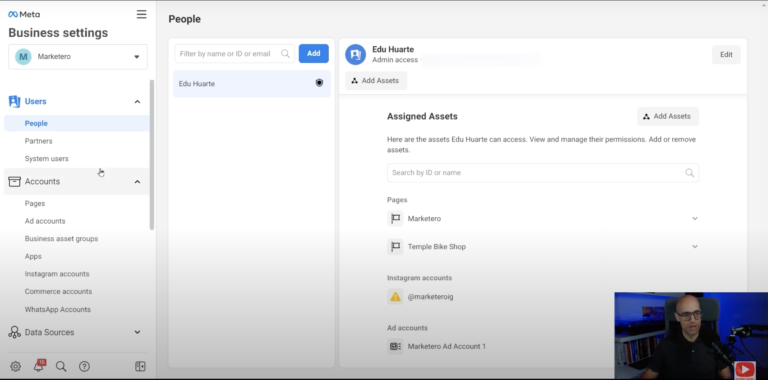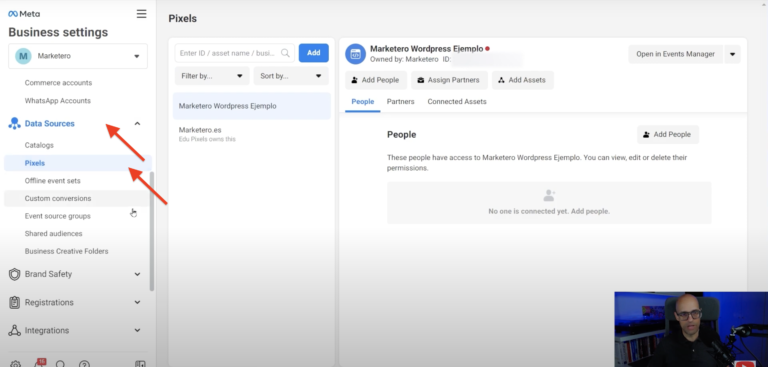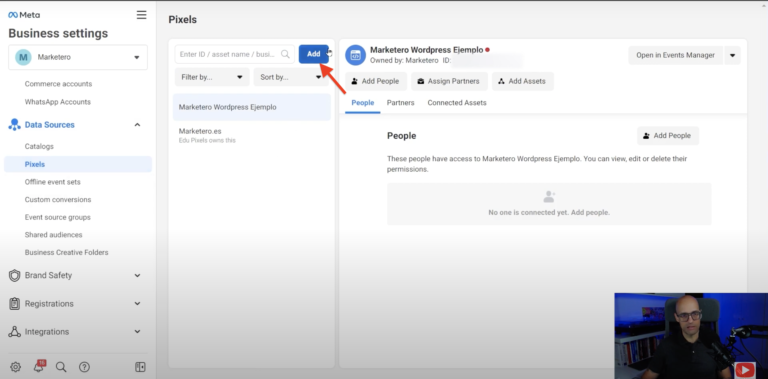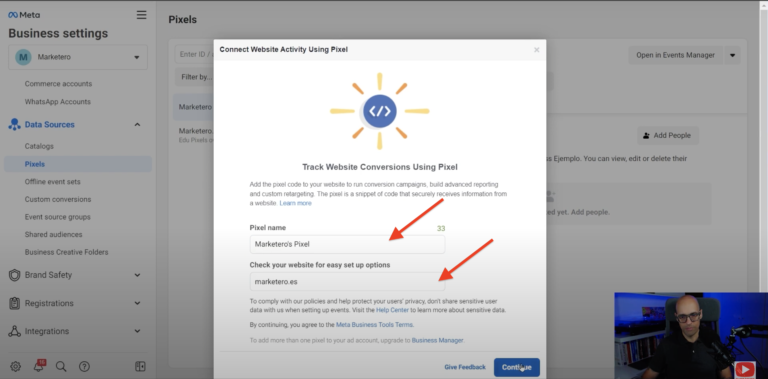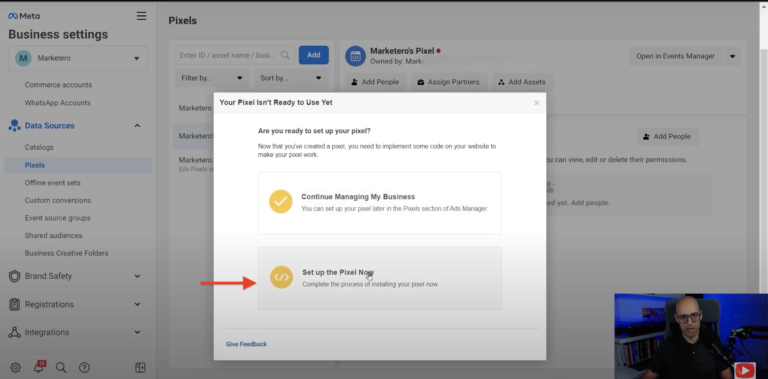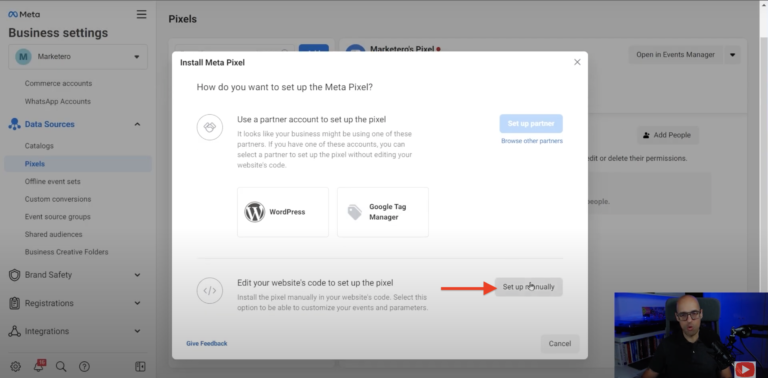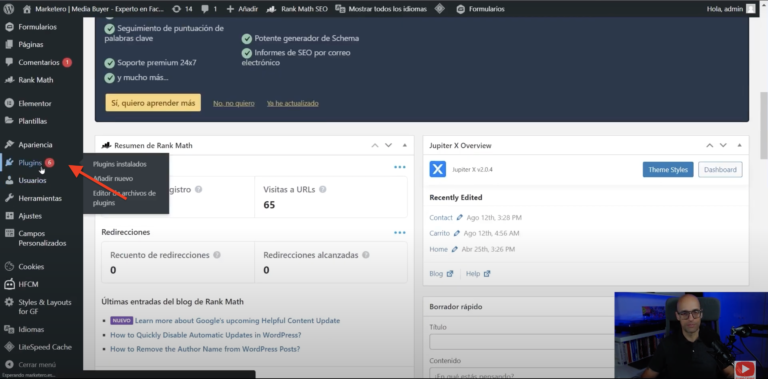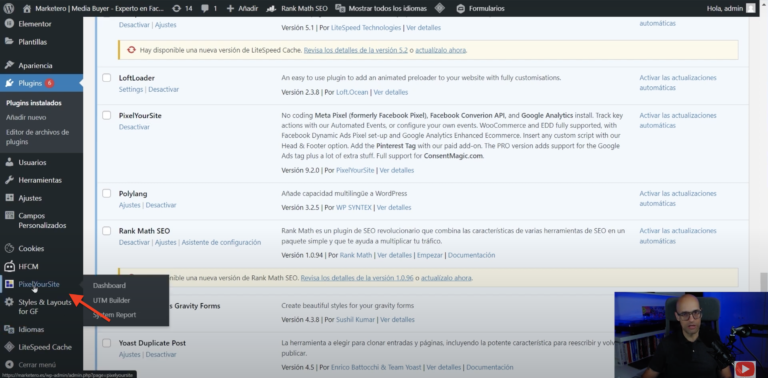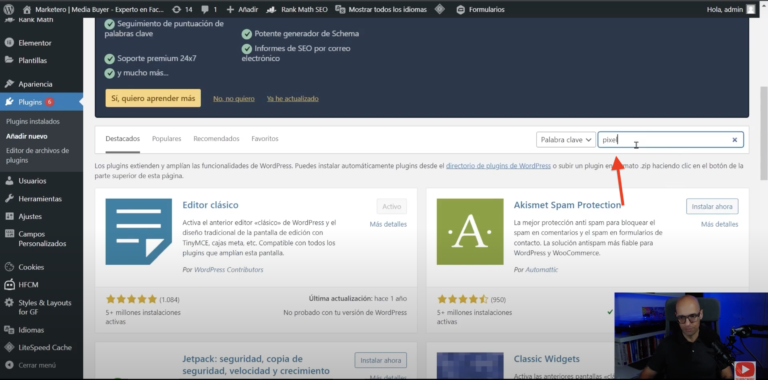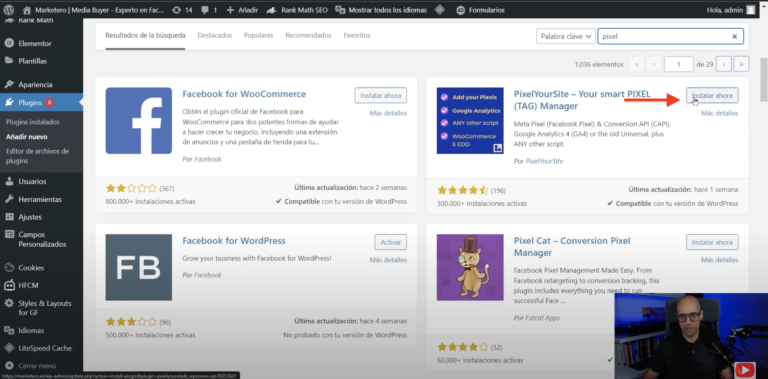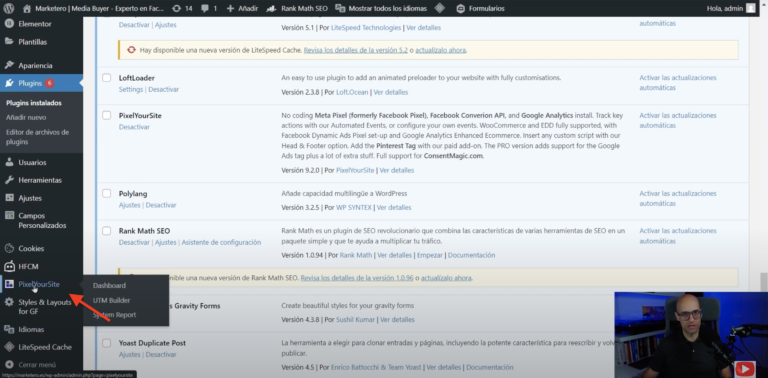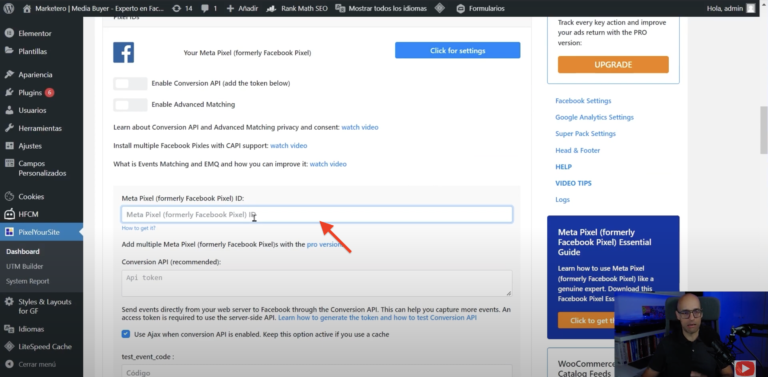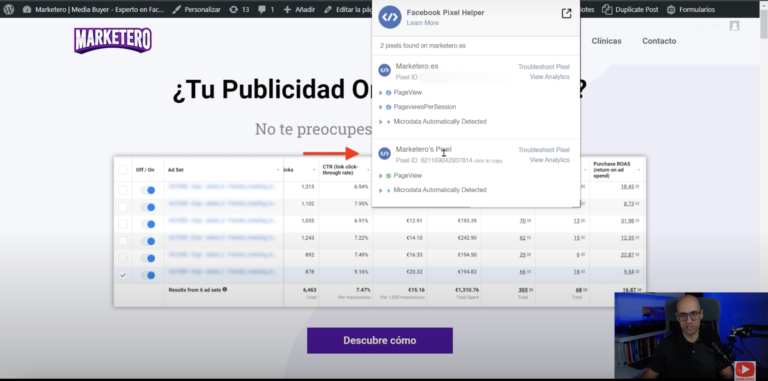Cómo Instalar y Configurar el Píxel de Facebook en WordPress
Índice del artículo
¿Te gustaría saber cómo instalar y configurar el Pixel de Facebook en WordPress? En el dinámico mundo del marketing digital, el píxel de Facebook se erige como una herramienta imprescindible. A pesar de los desafíos surgidos con la actualización iOS 14, este pequeño fragmento de código sigue siendo fundamental para cualquier estratega del marketing.
Por ello, en este artículo, aprenderás no solo a cómo instalar el píxel de Facebook en WordPress, sino también a cómo configurarlos correctamente para ser un auténtico profesional del marketing digital y sacar el máximo partido a tu negocio. ¿A qué esperas? ¡Comencemos!
¿Qué es el Píxel de Facebook?
Antes de sumergirnos en los detalles de la instalación, es crucial entender la esencia del píxel de Facebook. El píxel de Facebook, a menudo comparado con un espía benevolente, es en realidad una herramienta sofisticada de análisis de datos. Este componente de código se integra en tu sitio web y trabaja silenciosamente en segundo plano, rastreando cada interacción de los visitantes.
Su objetivo, es recopilar datos valiosos que permitan entender cómo interactúan los usuarios con tu contenido, desde las páginas que visitan hasta las acciones que realizan.
Para entenderlo, debes imaginarte al píxel de Facebook como un observador benevolente en el mundo digital. No busca invadir la privacidad, sino más bien, proporcionar información valiosa para mejorar la experiencia del usuario y optimizar las estrategias de marketing.
Al recopilar datos sobre las páginas visitadas, el tiempo pasado en el sitio, y las acciones realizadas (como hacer clic en enlaces o completar formularios), el píxel permite a los profesionales del marketing afinar sus estrategias y personalizar las campañas publicitarias.
Instalación del Pixel en Facebook Ads
Creación del Píxel en Facebook Ads
El primer paso en esta odisea digital es la creación del píxel en Facebook Ads. Por tanto, en primer lugar, deberás entrar dentro de tu cuenta de Business Manager, donde se gestionan las cuentas de Facebook e Instagram.
A continuación, navega por las opciones de «DataSources”, yhaz clic en «Píxeles».Después, haz clic en añadir, y asigna un nombre significativo al píxel y añade el dominio de tu página web; un detalle aparentemente pequeño pero crucial.
Una vez realizado este paso, vas a cliquear en “set up pluging” (configurar el pluging) y después, vas a hacer clic en configurar manualmente.
Instalación del Píxel en WordPress con un Plugin
Aunque podríamos obtener el código del píxel en este punto, exploraremos una alternativa más sencilla: el uso de un plugin de WordPress. Dirigimos nuestra atención a la sección de plugins, hacemos clic en «Añadir nuevo,».
Después, en el buscador de la derecha, añadiremos la palabra Pixel para encontrar el pluging y, después solo deberemos darle a instalar ahora una vez lo hayamos encontrado. Es importante que, después de la instalación, garantizamos su activación dándole a activar.
Configuración del Pixel en WordPress
Con el plugin ahora activo, nos dirigimos a la sección de píxeles (PixelYourSite) en el menú de la izquierda. Después, deberás deslizar para hacer clic en «Clics forSettings» y pegamos el ID del píxel recién creado en Facebook Ads. Este paso es esencial para establecer una conexión eficiente entre nuestro sitio WordPress y el píxel de Facebook.Guardamos la configuración para consolidar los cambios.
Verificación de la Instalación.
Para asegurar la correcta instalación, procedemos a visitar nuestro sitio web y verificar la sección de píxeles. Observamos la presencia de dos píxeles, identificando el recién creado y asegurándonos de que todo funcione sin problemas.
Este artículo ha proporcionado una guía detallada, permitiendo aprovechar al máximo esta herramienta de marketing digital.Si has conseguido instalar y configurar completamente el píxel de Facebook en WordPress, te felicitamos por convertirte en un ninja del marketing digital. ¡Hasta la próxima lección en este emocionante viaje por el marketing digital!